
பாதுகாப்பு நெட்வொர்க்கிற்கான முக்கிய தரமான அளவுகோல்களில் ஒன்றாகும். அதன் ஏற்பாட்டின் நேரடி கூறு, இயக்க முறைமையின் நெட்வொர்க் திரையின் (ஃபயர்வால்) சரியான அமைப்பாகும், இது விண்டோஸ் வரி கணினிகளில் ஃபயர்வால் என்று அழைக்கப்படுகிறது. விண்டோஸ் 7 உடன் PC இல் பாதுகாப்பிற்காக இந்த கருவியை உகந்த முறையில் கட்டமைப்பது எப்படி என்பதை அறியலாம்.
செயல்படும் அமைப்புகள்
அமைப்புக்கு மாறுவதற்கு முன், மிக அதிகமான பாதுகாப்பு அளவுருக்களை நிறுவும் போது, நீங்கள் தீங்கிழைக்கும் தளங்களுக்கு மட்டும் உலாவி அணுகலைத் தடுக்கலாம் அல்லது இணைய அணுகல் இணைய அணுகலை மூடலாம், ஆனால் சில காரணங்களுக்காக இது பாதுகாப்பான பயன்பாடுகளின் வேலைகளை சிக்கலாக்கும் சில காரணங்களுக்காக ஃபயர்வால் சந்தேகத்தை ஏற்படுத்தும். அதே நேரத்தில், குறைந்த அளவிலான பாதுகாப்பை நிறுவும் போது, தாக்குதல்களில் இருந்து அச்சுறுத்தலுக்கு கணினியை அம்பலப்படுத்துவதற்கான ஆபத்து அல்லது ஊடுருவுவதற்கு ஒரு தீங்கிழைக்கும் குறியீட்டின் ஊடுருவலை அனுமதிக்கும் ஆபத்து உள்ளது. எனவே, அது உச்சநிலையில் செல்ல கூடாது என்று பரிந்துரைக்கப்படுகிறது, ஆனால் உகந்த அளவுருக்கள் பயன்படுத்த. கூடுதலாக, நெட்வொர்க் திரையின் சரிசெய்தலின் போது, நீங்கள் எந்த வகையான சூழலைக் கருத்தில் கொள்ள வேண்டும்: ஒரு ஆபத்தான (உலகளாவிய வலை) அல்லது ஒப்பீட்டளவில் பாதுகாப்பான (உள் நெட்வொர்க்).படி 1: ஃபயர்வால் அமைப்புகளுக்கு மாறுதல்
விண்டோஸ் 7 இல் பிணைய திரை அமைப்புகளுக்கு எவ்வாறு செல்ல வேண்டும் என்பதை உடனடியாக புரிந்துகொள்வோம்.
- "தொடங்கு" என்பதைக் கிளிக் செய்து "கண்ட்ரோல் பேனலுக்கு" செல்லுங்கள்.
- கணினி மற்றும் பாதுகாப்பு பிரிவை திறக்கவும்.
- "விண்டோஸ் ஃபயர்வால்" உருப்படியை அடுத்த கிளிக் செய்யவும்.
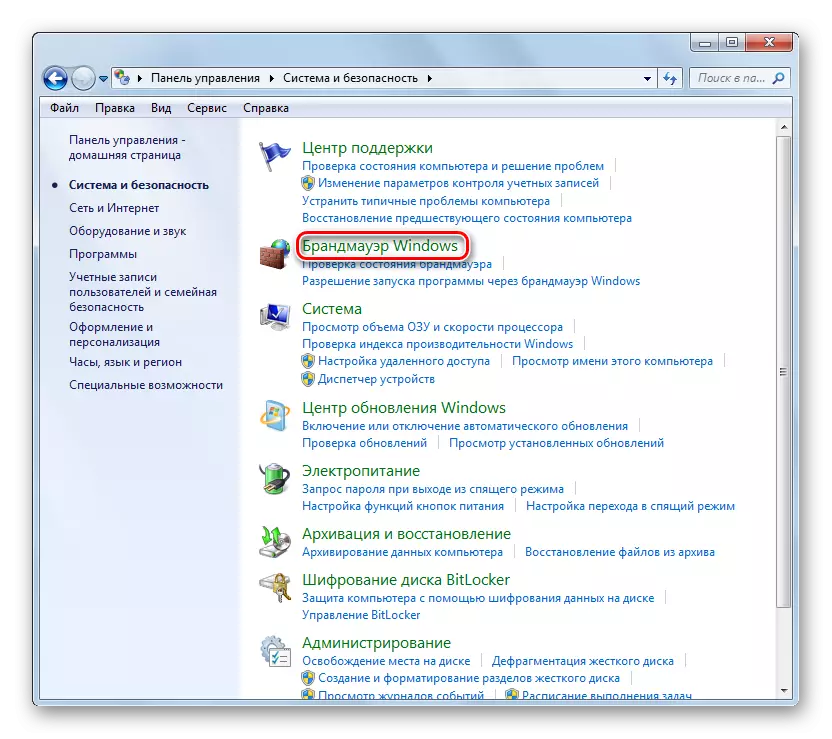
மேலும், இந்த கருவி ஒரு எளிமையான முறையில் தொடங்கப்படலாம், ஆனால் கட்டளையின் நினைவூட்டல் தேவைப்படுகிறது. டயல் வெற்றி + r மற்றும் வெளிப்பாடு உள்ளிடவும்:
Firewall.cpl.
சரி பொத்தானை கிளிக் செய்யவும்.
- நெட்வொர்க் திரை அமைப்புகள் சாளரம் திறந்திருக்கும்.
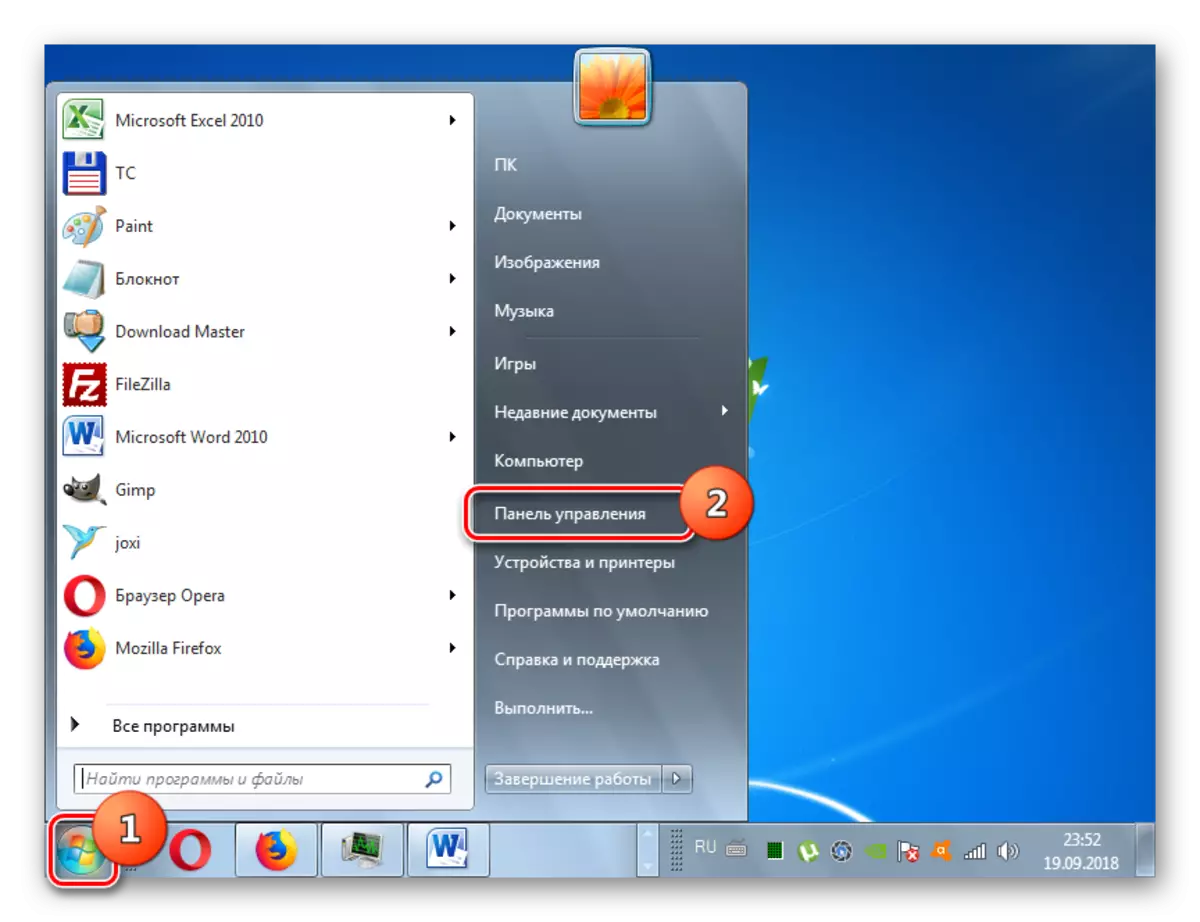
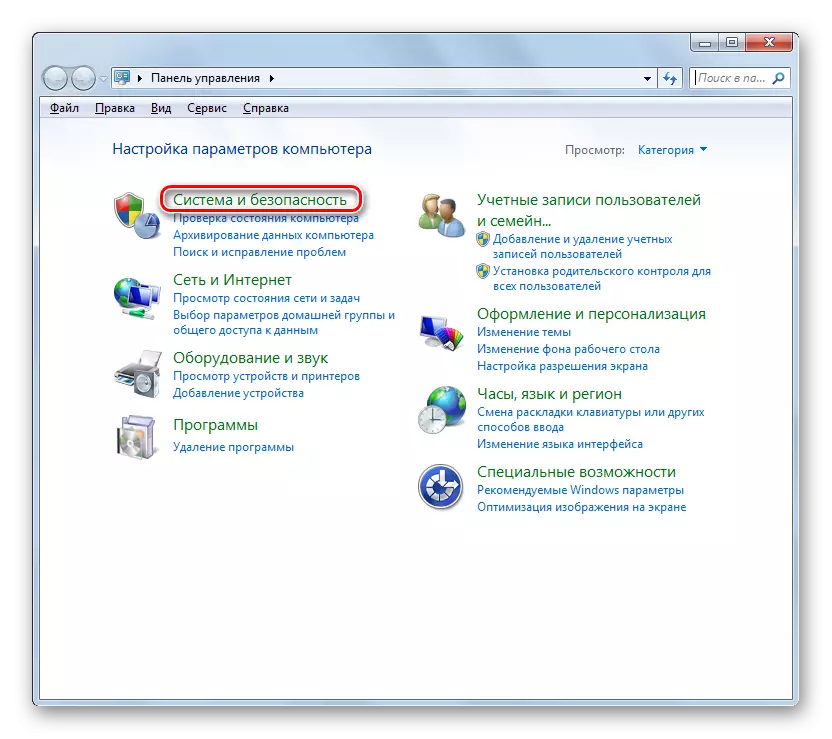
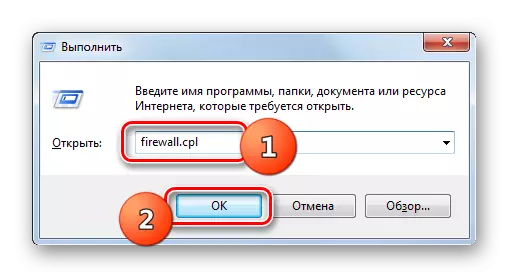
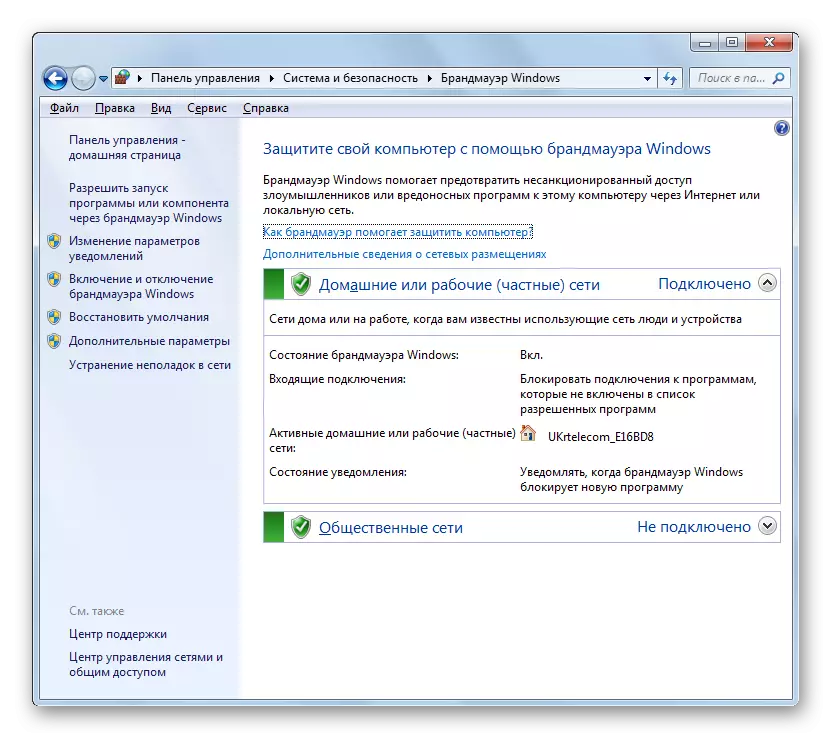
படி 2: நெட்வொர்க் திரை செயல்படுத்தல்
இப்போது ஃபயர்வாலை அமைப்பதற்கான நேரடி செயல்முறையை இப்போது கருதுங்கள். எல்லாவற்றிற்கும் மேலாக, நெட்வொர்க் திரை முடக்கப்பட்டால் செயல்படுத்தப்பட வேண்டும். இந்த செயல்முறை எங்கள் தனி கட்டுரையில் விவரிக்கப்பட்டுள்ளது.
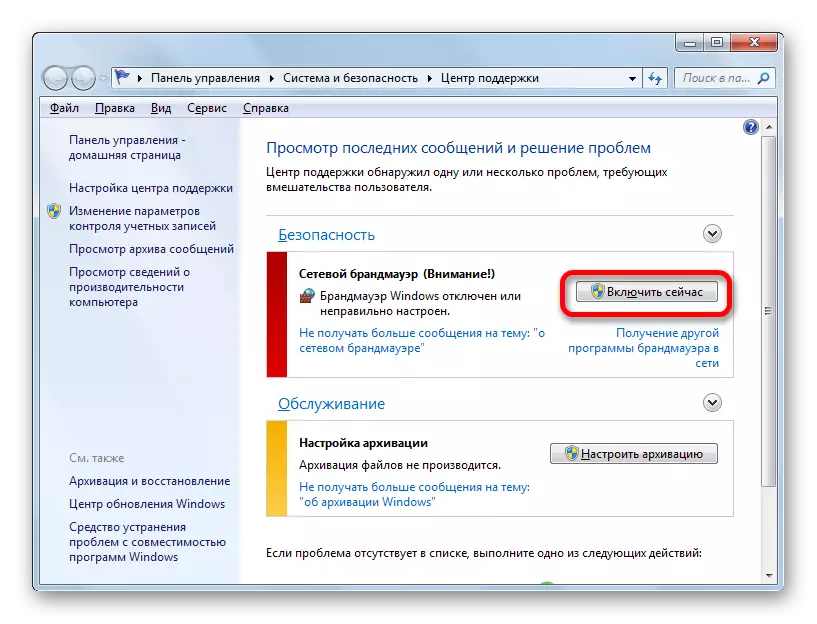
பாடம்: விண்டோஸ் 7 இல் ஃபயர்வால் இயக்க எப்படி
நிலை 3: விதிவிலக்குகளின் பட்டியலிலிருந்து பயன்பாடுகளைச் சேர்க்கவும் நீக்கவும்
விறகு அமைப்பை அமைக்கும் போது, நீங்கள் சரியான செயல்பாட்டிற்கான விதிவிலக்குகளின் பட்டியலில் நம்புகிற அந்தத் திட்டங்களை சேர்க்க வேண்டும். முதலாவதாக, அவருக்கும் ஃபயர்வாலுக்கும் இடையேயான மோதலைத் தவிர்ப்பதற்கு வைரஸ் நோய்களைப் பற்றி கவலையில்லை, ஆனால் இந்த நடைமுறை மற்றும் வேறு சில பயன்பாடுகளுடன் செய்ய வேண்டியது அவசியம்.
- நெட்வொர்க் திரை அமைப்புகள் சாளரத்தின் இடது பக்கத்தில், "தொடக்கத்தை அனுமதி ..." உருப்படியை சொடுக்கவும்.
- PC களில் நிறுவப்பட்ட மென்பொருளின் பட்டியல் தோன்றும். நீங்கள் விதிவிலக்குகளுக்கு சேர்க்க போகிறீர்கள் என்று பயன்பாட்டின் பெயரை நீங்கள் கண்டுபிடிக்கவில்லை என்றால், நீங்கள் "மற்றொரு நிரல் அனுமதி" பொத்தானை கிளிக் செய்ய வேண்டும். இந்த பொத்தானை செயலில் இல்லை என்று அடையாளம் காணும்போது, "மாற்ற அளவுருக்கள்" என்பதைக் கிளிக் செய்யவும்.
- பின்னர், அனைத்து பொத்தான்கள் செயலில் மாறும். இப்போது நீங்கள் "மற்றொரு நிரல் அனுமதி ..." உருப்படியை கிளிக் செய்யலாம்.
- சாளரம் நிரல்களின் பட்டியலுடன் திறக்கிறது. அது அதை கண்டறிய முடியாது என்றால், கிளிக் செய்யவும் "விமர்சனம் ...".
- தொடக்கத்தில் "எக்ஸ்ப்ளோரர்" சாளரத்தில், எக்ஸிக், காம் அல்லது ஐ.சி.டி. நீட்டிப்புடன் விரும்பிய பயன்பாட்டின் இயங்கக்கூடிய கோப்பு அமைந்துள்ள வன் வட்டத்தின் அந்த அடைவுக்கு நகர்கிறது.
- அதற்குப் பிறகு, இந்த பயன்பாட்டின் பெயர் ஃபயர்வால் "சேர்த்தல் நிரல்" சாளரத்தில் காட்டப்படும். அதை முன்னிலைப்படுத்தி, "சேர்" என்பதைக் கிளிக் செய்யவும்.
- இறுதியாக, இந்த மென்பொருளின் பெயர் ஃபயர்வால் விதிவிலக்குகளை சேர்ப்பதற்கான பிரதான சாளரத்தில் தோன்றும்.
- முன்னிருப்பாக, முகப்பு நெட்வொர்க் விதிவிலக்குகளுக்கு நிரல் சேர்க்கப்படும். தேவைப்பட்டால், பொது நெட்வொர்க்குக்கு விதிவிலக்காகவும் சேர்க்கவும், இந்த மென்பொருளின் பெயரில் சொடுக்கவும்.
- திட்டம் மாற்றம் சாளரம் திறக்கிறது. "நெட்வொர்க் பணிகளின் வகைகள் ..." பொத்தானை சொடுக்கவும்.
- திறக்கும் சாளரத்தில், "பொது" உருப்படியை எதிர்க்கும் பெட்டியை சரிபார்க்கவும் சரி என்பதைக் கிளிக் செய்யவும். தேவைப்பட்டால், அதே நேரத்தில் வீட்டு நெட்வொர்க்கின் விதிவிலக்குகளின் திட்டத்தை ஒரே நேரத்தில் நீக்கவும், பொருத்தமான கல்வெட்டுக்கு அருகே மார்க் அகற்றவும். ஆனால், ஒரு விதியாக, அது உண்மையிலேயே தேவையில்லை.
- நிரல் மாற்றம் சாளரத்திற்கு திரும்புதல், "சரி" என்பதைக் கிளிக் செய்யவும்.
- இப்போது பயன்பாடு பொது நெட்வொர்க்குகளில் விதிவிலக்குகளுக்கு சேர்க்கப்படும்.
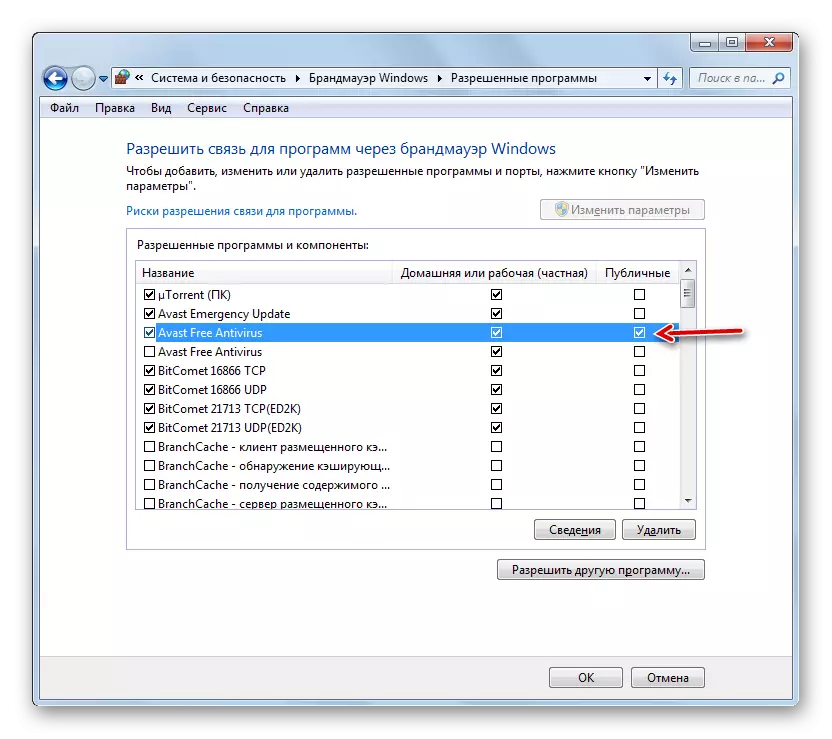
கவனம்! விதிவிலக்குகளுக்கு ஒரு நிரலைச் சேர்ப்பது, குறிப்பாக பொது நெட்வொர்க்குகள் மூலம், உங்கள் கணினியின் பாதிப்புகளின் அளவு அதிகரிக்கிறது என்பதை நினைவில் கொள்கிறது. ஆகையால், பொது இணைப்புகளுக்கு பாதுகாப்பை துண்டிக்கவும்.
- சில வேலைத்திட்டங்களை விதிவிலக்குகளின் பட்டியலுக்கு ஒரு தவறான கூடுதலாக அடையாளம் காணும் போது அல்லது அது ஊடுருவல்களில் இருந்து பாதுகாப்பு அடிப்படையில் ஒரு ஏற்றுக்கொள்ள முடியாத உயர் மட்ட பாதிக்கப்படுவதை உருவாக்குகிறது, பட்டியலில் இருந்து இந்த பயன்பாட்டை பிரித்தெடுக்க வேண்டும். இதை செய்ய, அதன் பெயரை முன்னிலைப்படுத்தி, "நீக்கு" என்பதைக் கிளிக் செய்யவும்.
- திறக்கும் உரையாடல் பெட்டியில், "ஆம்." என்பதைக் கிளிக் செய்வதன் மூலம் உங்கள் நோக்கங்களை உறுதிப்படுத்தவும்.
- விதிவிலக்குகளின் பட்டியலில் இருந்து விண்ணப்பம் நீக்கப்படும்.
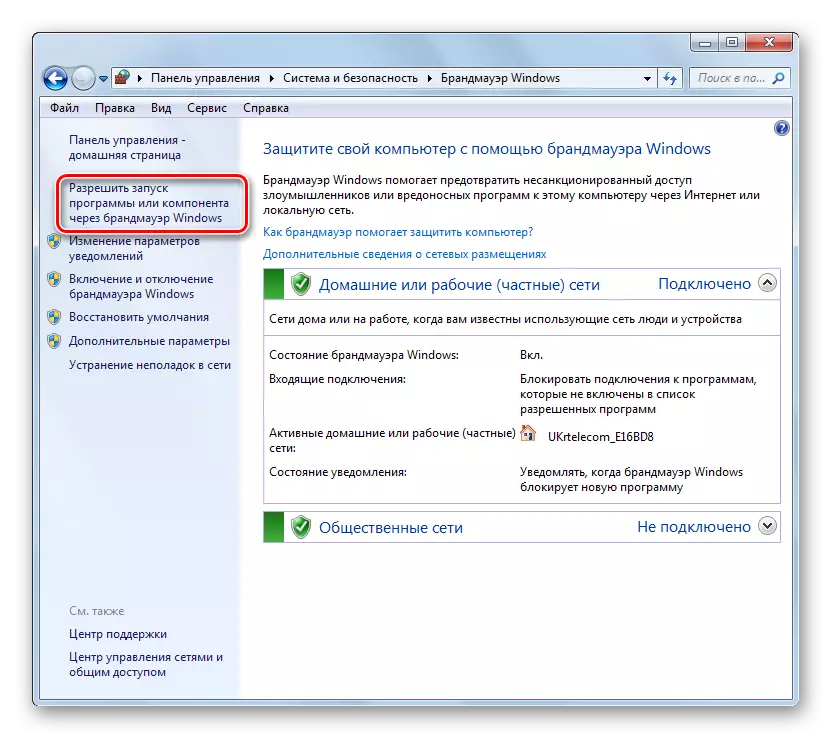
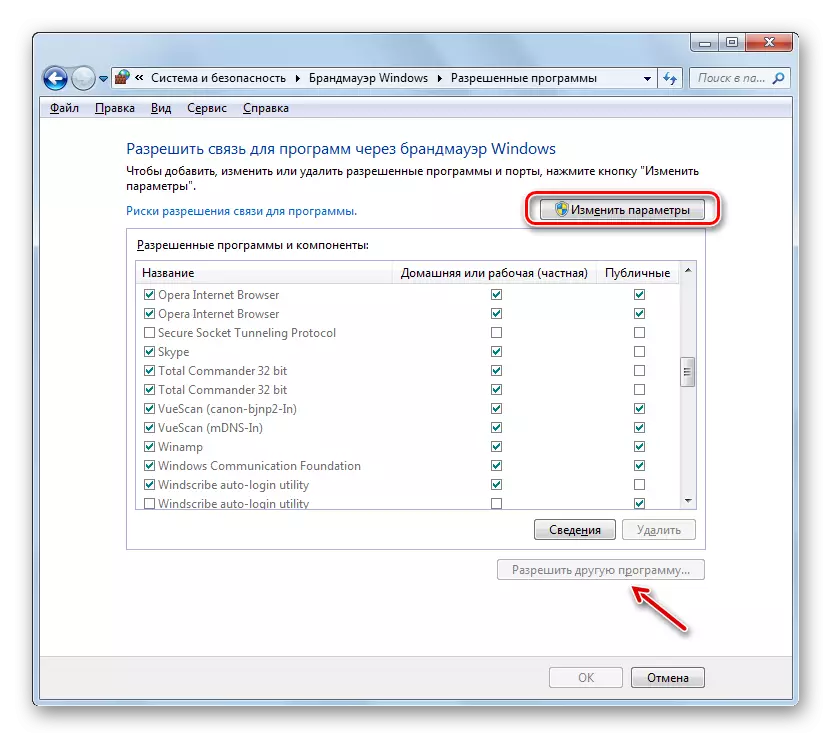

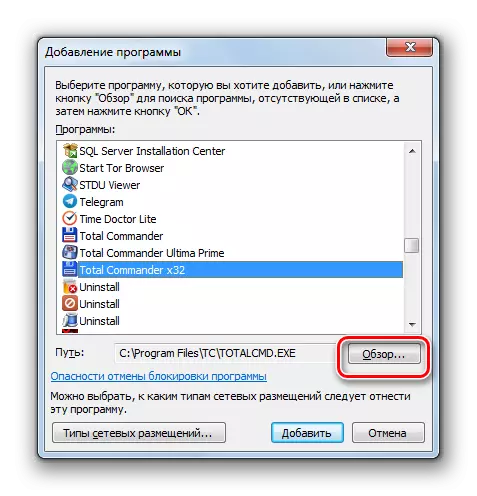
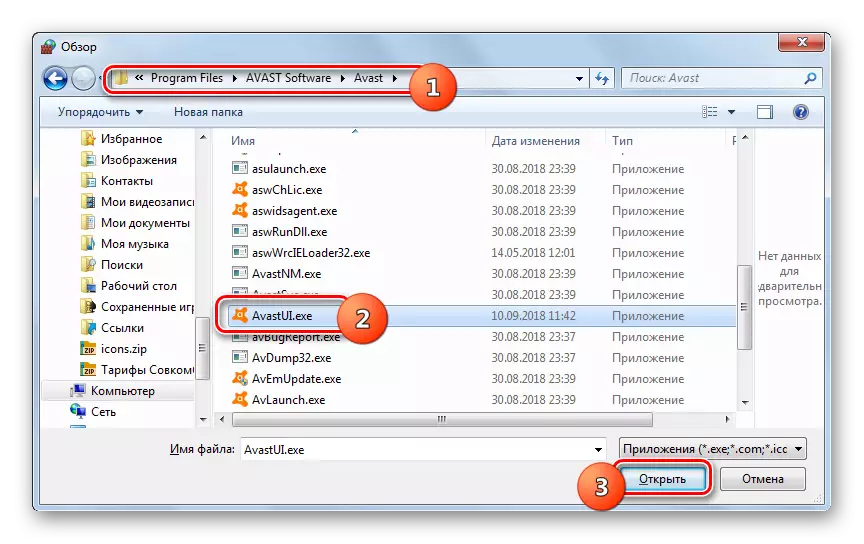
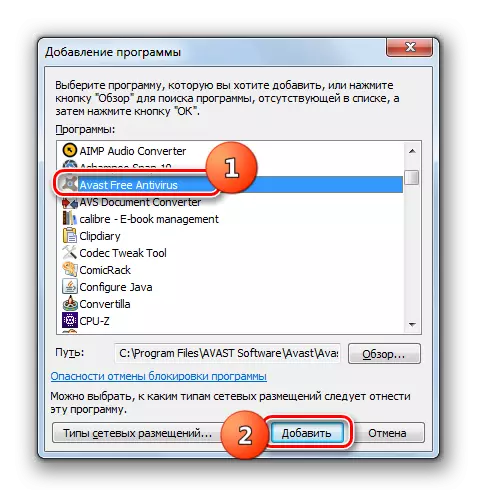
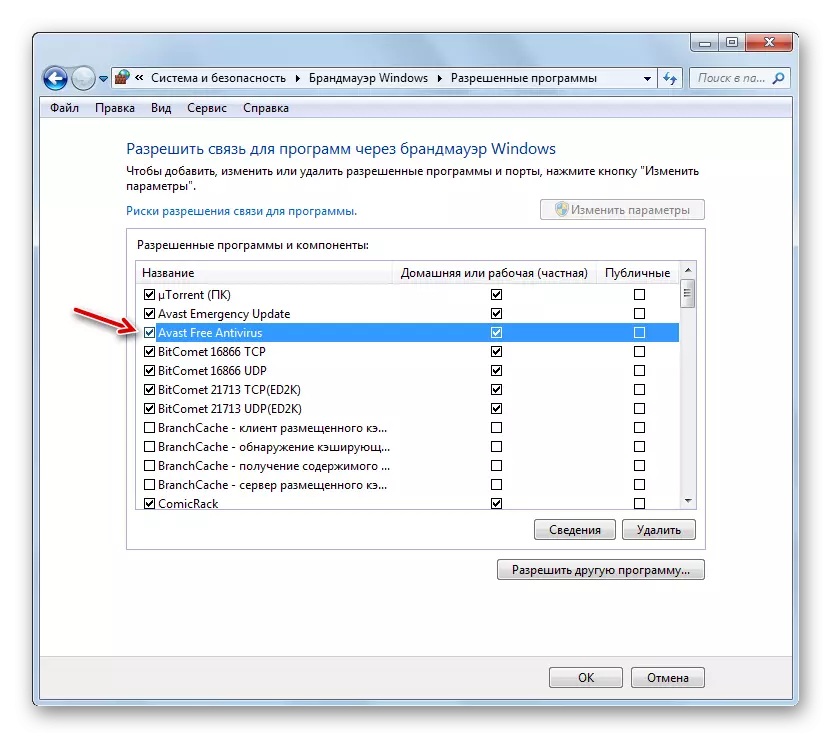
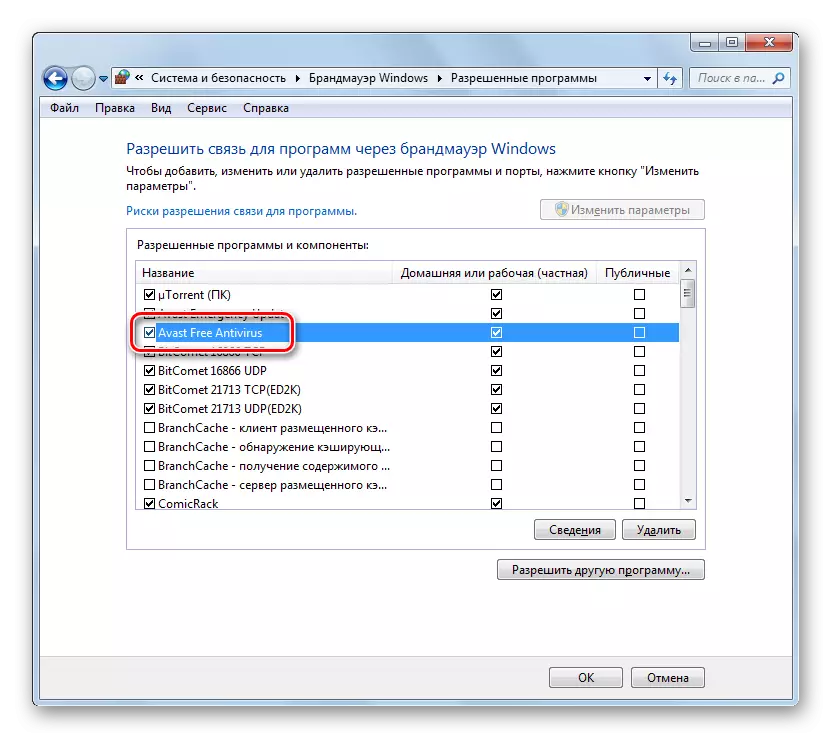
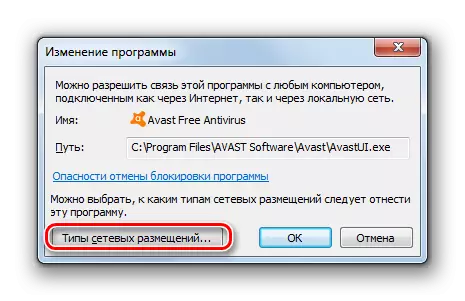
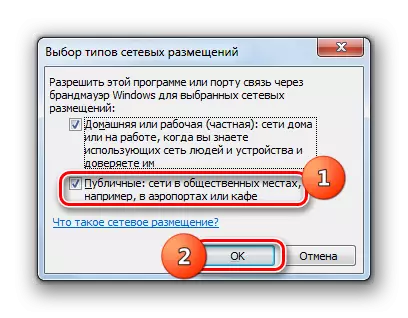

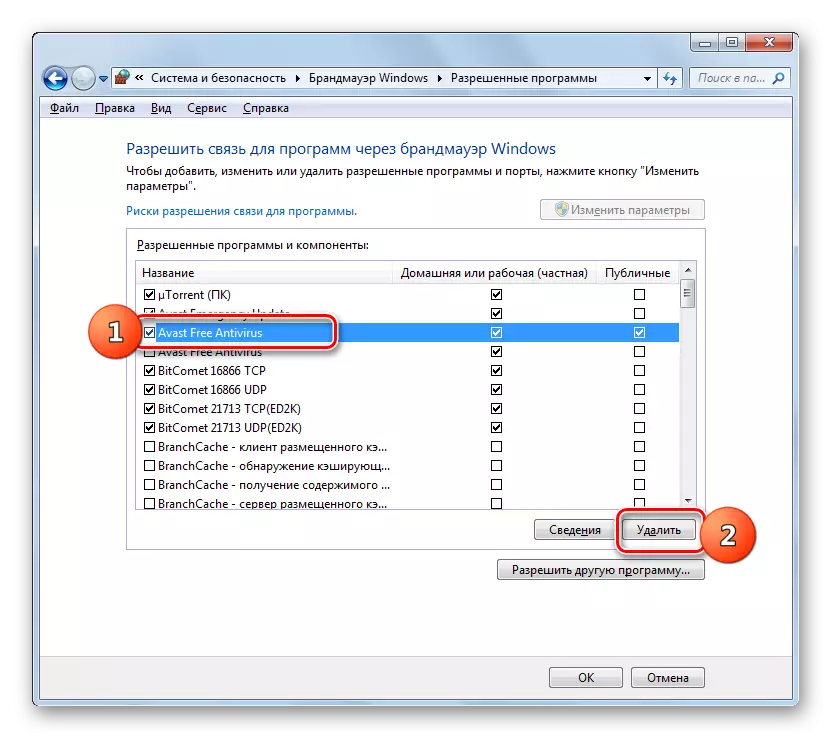
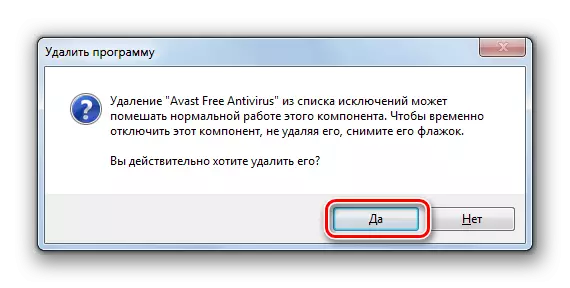
படி 4: விதிகள் சேர்த்தல் மற்றும் நீக்க
இந்த கருவியின் மேம்பட்ட அமைப்புகளின் சாளரத்தின் மூலம் குறிப்பிட்ட விதிகளை உருவாக்குவதன் மூலம் ஃபயர்வால் அளவுருக்கள் அதிக துல்லியமான மாற்றங்கள்.
- ஃபயர்வால் அமைப்புகளின் முக்கிய சாளரத்திற்கு திரும்பவும். மேலே விவரிக்கப்பட்ட "கண்ட்ரோல் பேனலில்" அங்கு செல்ல எப்படி. தேவைப்பட்டால், சாளரத்திலிருந்து அனுமதிக்கப்பட்ட நிரல்களின் பட்டியலுடன் திரும்பவும், "சரி" பொத்தானை சொடுக்கவும்.
- "மேம்பட்ட அமைப்புகள்" உறுப்புகளில் ஷெல் இடது பக்கத்தில் அடுத்த கிளிக் செய்யவும்.
- கூடுதல் அளவுருக்கள் திறந்த சாளரம் மூன்று பகுதிகளாக பிரிக்கப்பட்டுள்ளது: இடது பக்கத்தில் - குழுக்களின் பெயர், மத்திய - தேர்ந்தெடுக்கப்பட்ட குழுவின் விதிகளின் பட்டியல், வலதுசாரிகளின் பட்டியல். உள்வரும் இணைப்புகளுக்கு விதிகளை உருவாக்க, "உள்வரும் இணைப்புகளுக்கு விதிகள்" உருப்படியை சொடுக்கவும்.
- உள்வரும் இணைப்புகளுக்கு ஏற்கனவே உருவாக்கப்பட்ட விதிகளின் பட்டியல் தோன்றும். பட்டியலில் ஒரு புதிய உருப்படியை சேர்க்க, "ஆட்சி உருவாக்குதல் ..." உருப்படியை சாளரத்தின் வலது பக்கத்தில் சொடுக்கவும்.
- அடுத்து, நீங்கள் உருவாக்கிய விதிமுறைகளை நீங்கள் தேர்வு செய்ய வேண்டும்:
- திட்டம்;
- துறைமுகத்திற்கு;
- முன்;
- வாடிக்கையாளர்களின்.
பெரும்பாலான சந்தர்ப்பங்களில், பயனர்கள் முதல் இரண்டு விருப்பங்களில் ஒன்றை தேர்வு செய்ய வேண்டும். எனவே, பயன்பாட்டை கட்டமைக்க, ரேடியோ பொத்தானை "நிரல்" நிலைக்கு நிறுவவும் அடுத்து என்பதைக் கிளிக் செய்யவும்.
- பின்னர், radiocans ஐ நிறுவுவதன் மூலம், நீங்கள் தேர்ந்தெடுக்க வேண்டும், இந்த விதி நிறுவப்பட்ட நிரல்களில் அல்லது ஒரு குறிப்பிட்ட பயன்பாட்டிற்கு மட்டுமே விநியோகிக்கப்படும். பெரும்பாலான சந்தர்ப்பங்களில், நீங்கள் இரண்டாவது விருப்பத்தை தேர்வு செய்ய வேண்டும். ஒரு குறிப்பிட்ட மென்பொருளைத் தேர்ந்தெடுப்பதற்காக சுவிட்சை நிறுவிய பின், "விமர்சனம் ..." என்பதைக் கிளிக் செய்க.
- "எக்ஸ்ப்ளோரர்" சாளரத்தில், நீங்கள் ஒரு விதியை உருவாக்க விரும்பும் நிரலின் இயங்கக்கூடிய கோப்பின் பணிக்கான அடைவுக்கு செல்க. உதாரணமாக, அது ஒரு ஃபயர்வால் மூலம் தடுக்கப்படும் ஒரு உலாவியாக இருக்கலாம். இந்த பயன்பாட்டின் பெயரை சிறப்பித்துக் காட்டுங்கள் மற்றும் திறந்ததைக் கிளிக் செய்க.
- இயங்கக்கூடிய கோப்பிற்கான பாதையில் "வழிகாட்டி உருவாக்கும் விதிகள்" சாளரத்தில் காட்டப்படும், "அடுத்து" அழுத்தவும்.
- நீங்கள் ரேடியோ பொத்தான் மறுசீரமைப்பதன் மூலம் மூன்று விருப்பங்களில் ஒன்றைத் தேர்ந்தெடுக்க வேண்டும்:
- இணைப்பு அனுமதி;
- ஒரு பாதுகாப்பான இணைப்பை அனுமதி;
- இணைப்பு இணைப்பு.
முதல் மற்றும் மூன்றாவது உருப்படி பெரும்பாலும் பயன்படுத்தப்படுகிறது. இரண்டாவது உருப்படியை மேம்பட்ட பயனர்களைப் பயன்படுத்துகிறது. எனவே, நீங்கள் நெட்வொர்க்கிற்கான விண்ணப்ப அணுகலை அனுமதிக்கவோ அல்லது தடை செய்யவோ விரும்புகிறீர்களா என்பதை பொறுத்து விரும்பிய விருப்பத்தைத் தேர்ந்தெடுக்கவும், மேலும் "அடுத்து" என்பதைக் கிளிக் செய்யவும்.
- பின்னர் டிக்ஸை நிறுவுதல் அல்லது அகற்றுவதன் மூலம் விதிமுறை மூலம் எந்த சுயவிவரம் உருவாக்கப்பட வேண்டும் என்பதைத் தேர்ந்தெடுக்க வேண்டும்:
- தனியார்;
- களம்;
- பொது.
தேவைப்பட்டால், பல விருப்பங்களை ஒரே நேரத்தில் செயல்படுத்தலாம். தேர்ந்தெடுக்கப்பட்ட பிறகு, "அடுத்து" அழுத்தவும்.
- "பெயர்" துறையில் கடைசி சாளரத்தில், நீங்கள் இந்த விதியின் எந்த தன்னிச்சையான பெயரையும் உள்ளிட வேண்டும், அதில் எதிர்காலத்தில் நீங்கள் அதை பட்டியலில் காணலாம். கூடுதலாக, "விளக்கம்" புலத்தில், நீங்கள் ஒரு சுருக்கமான கருத்தை விட்டுவிடலாம், ஆனால் இதை செய்ய வேண்டிய அவசியமில்லை. ஒரு பெயரை ஒதுக்க பிறகு, "பினிஷ்" என்பதைக் கிளிக் செய்யவும்.
- புதிய விதி உருவாக்கப்பட்டு பட்டியலில் தோன்றும்.
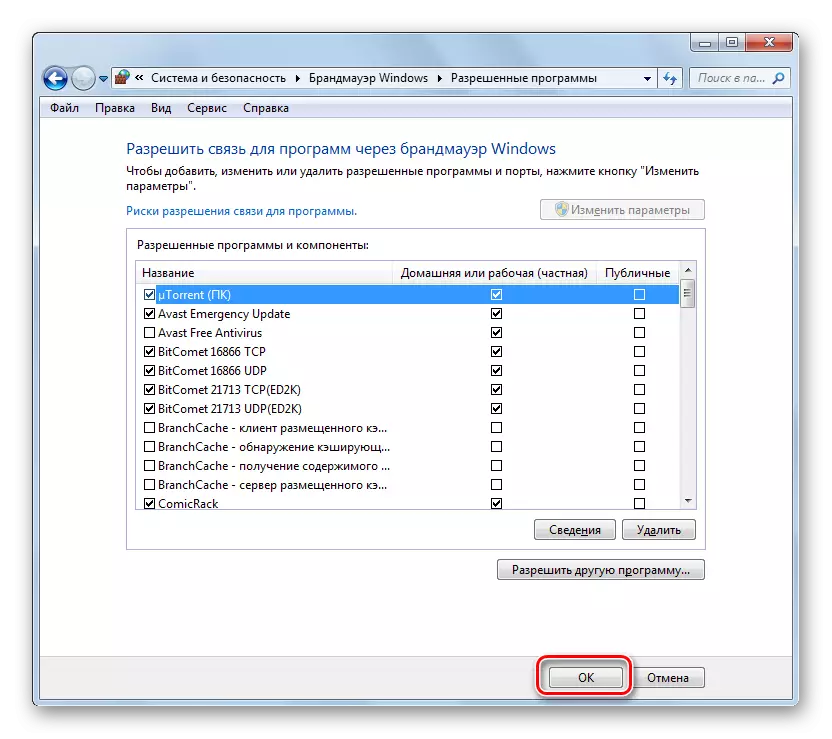
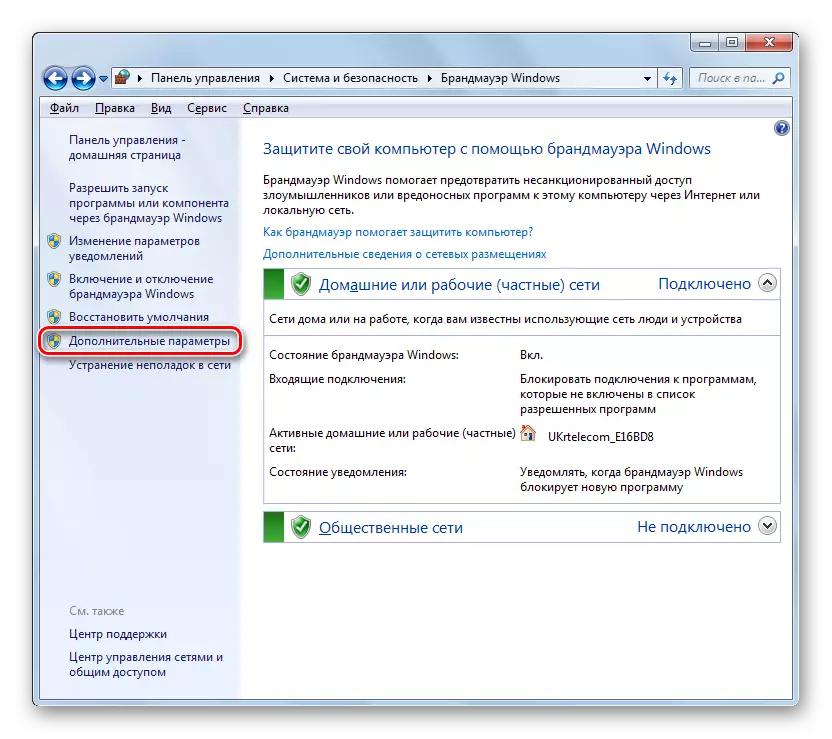
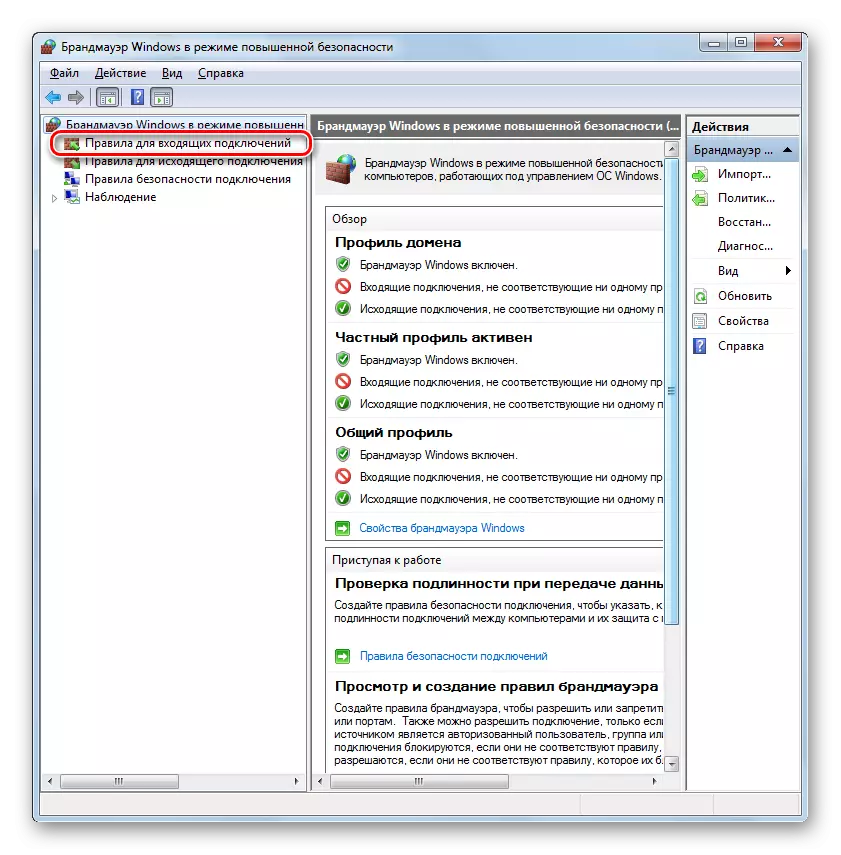
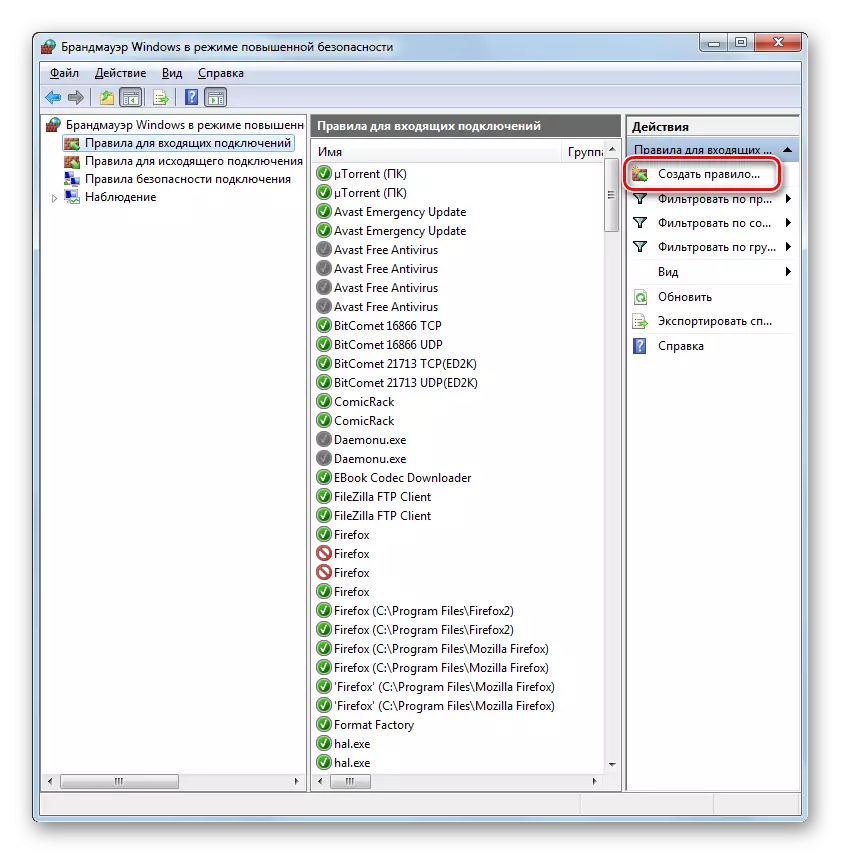
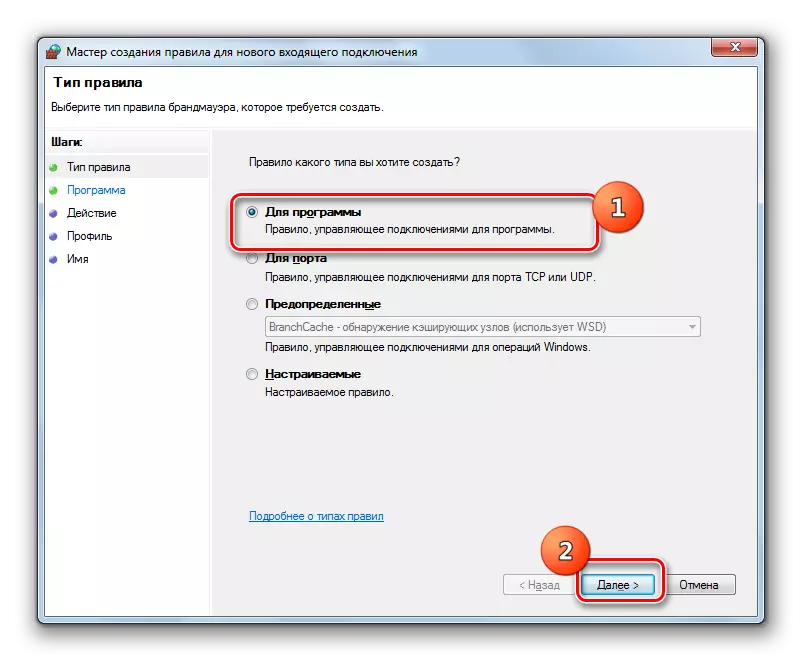
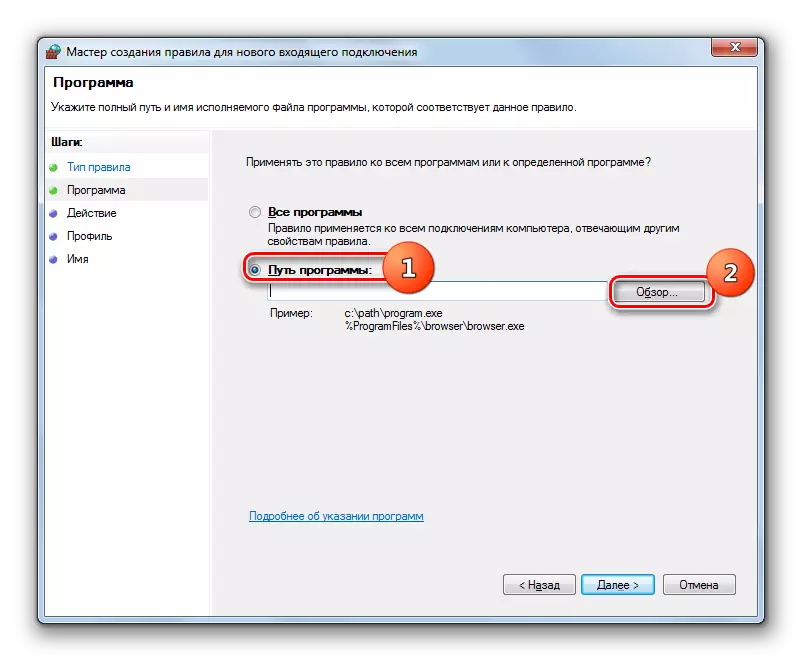
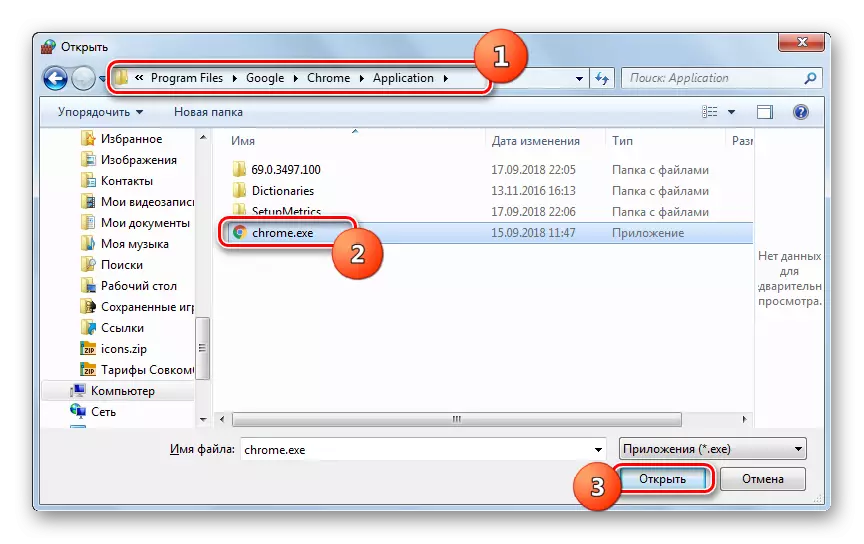
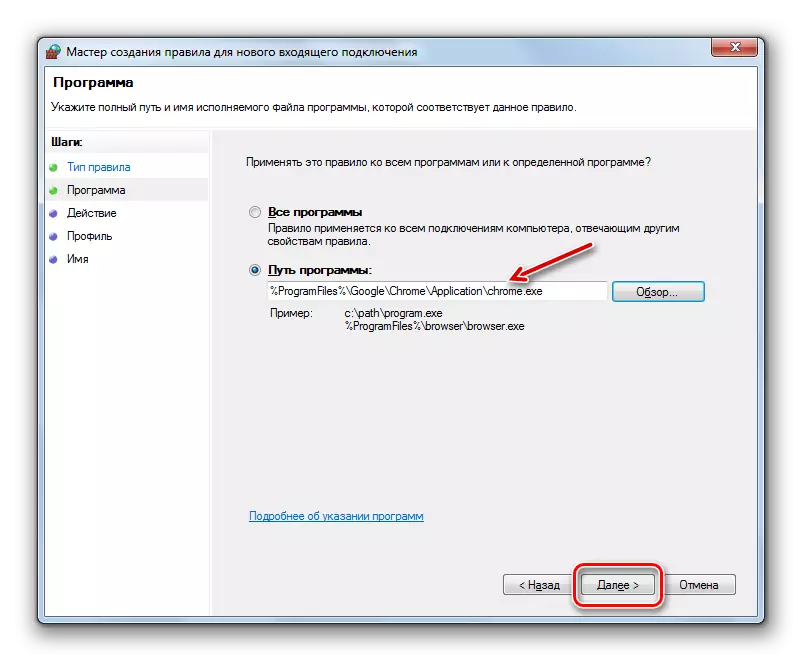
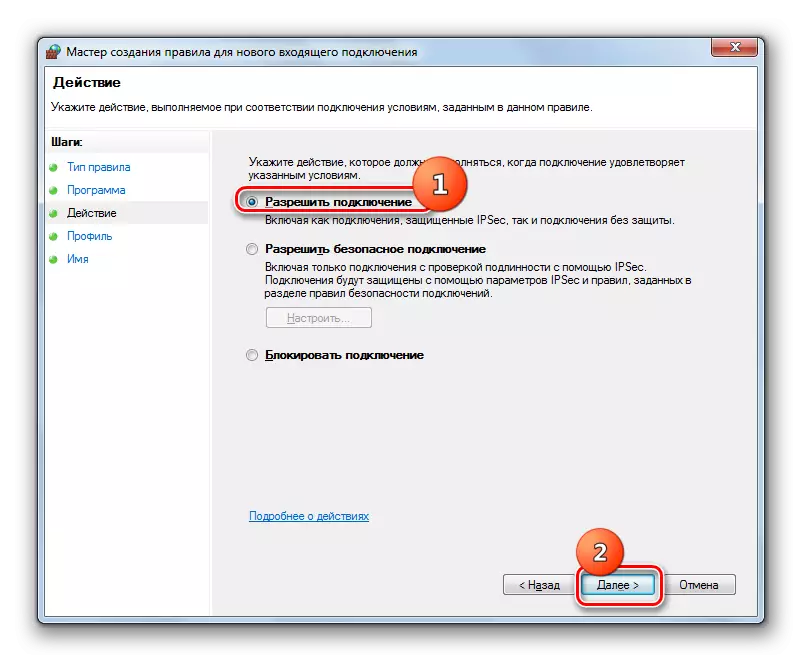
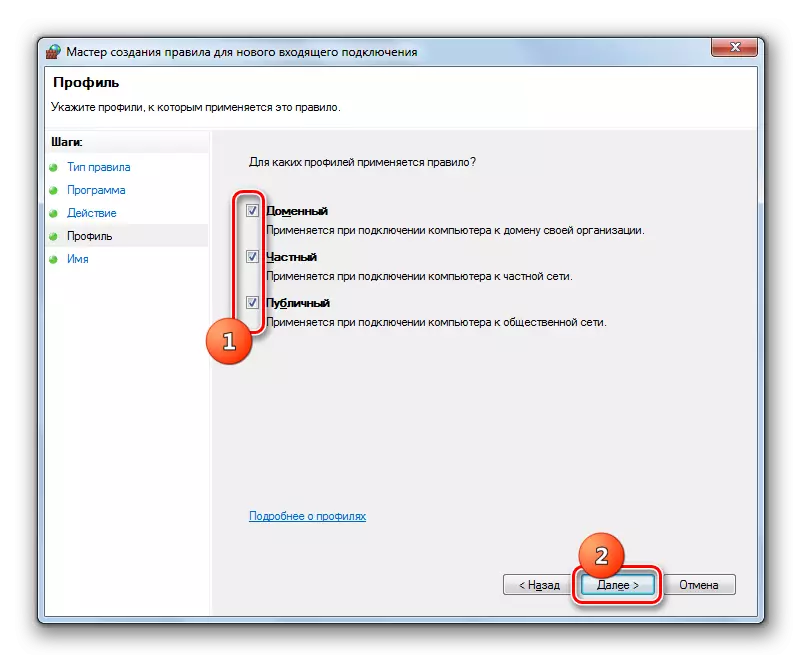
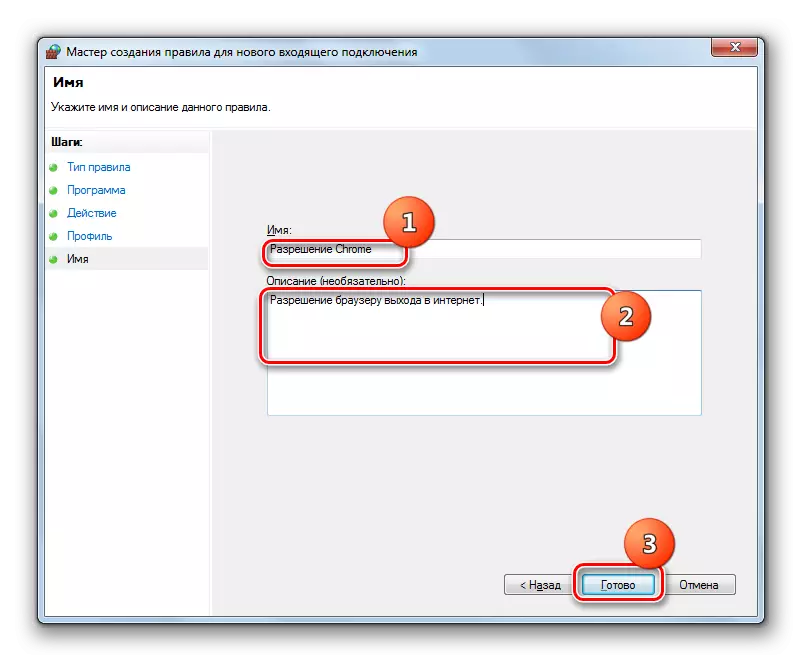
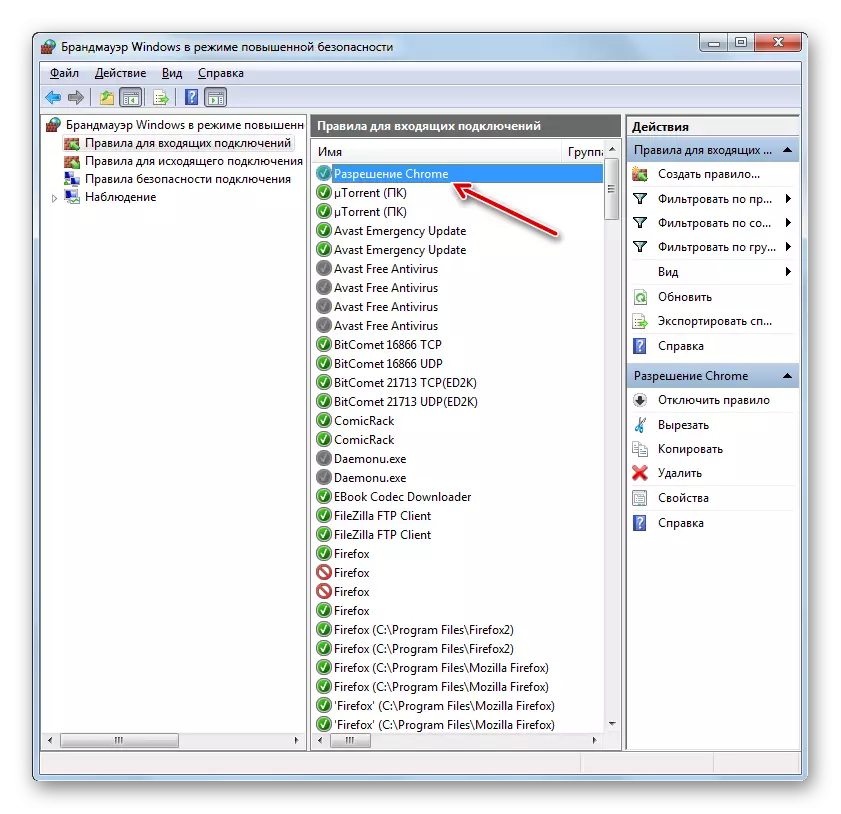
துறைமுக விதி ஒரு சிறிய வித்தியாசமான சூழ்நிலையை உருவாக்கியது.
- ஆர்டர் வகை தேர்வு சாளரத்தில், "போர்ட்" விருப்பத்தை தேர்ந்தெடுத்து அடுத்த கிளிக் செய்யவும்.
- ரேடியோ புள்ளிகளை அழிப்பதன் மூலம், நீங்கள் இரண்டு நெறிமுறைகளில் ஒன்றைத் தேர்ந்தெடுக்க வேண்டும்: TCP அல்லது USD. ஒரு விதியாக, பெரும்பாலான சந்தர்ப்பங்களில் முதல் விருப்பம் பயன்படுத்தப்படுகிறது.
அடுத்து, நீங்கள் தேர்வு செய்ய வேண்டும், நீங்கள் கையாள்வது என்ன துறைமுகங்கள் மீது: அனைத்து அல்லது அதற்கு மேற்பட்ட வரையறுக்கப்பட்ட மேலே. இங்கே மீண்டும் கருத்து நீங்கள் கருத்து நல்ல காரணங்கள் இல்லை என்றால் பாதுகாப்பு நோக்கங்களுக்காக பரிந்துரைக்கப்படவில்லை என்று நினைவில் மதிப்பு. எனவே இரண்டாவது விருப்பத்தை தேர்வு செய்யவும். வலதுபுறத்தில், நீங்கள் போர்ட் எண்ணை குறிப்பிட வேண்டும். நீங்கள் உடனடியாக ஒரு கமாவால் அல்லது ஒரு கோடு மூலம் ஒரு புள்ளியில் பல எண்களை உள்ளிடலாம். குறிப்பிட்ட அமைப்புகளை ஒதுக்கிய பிறகு, "அடுத்து" அழுத்தவும்.
- பத்தி 8 இலிருந்து தொடங்கும் திட்டத்திற்கான விதிமுறைகளை உருவாக்கும் போது, விவரித்ததைப் போலவே விவரித்ததும், மேலும் நீங்கள் துறைமுகத்தை திறக்க வேண்டுமா அல்லது அதற்கு மாறாக, தொகுதி

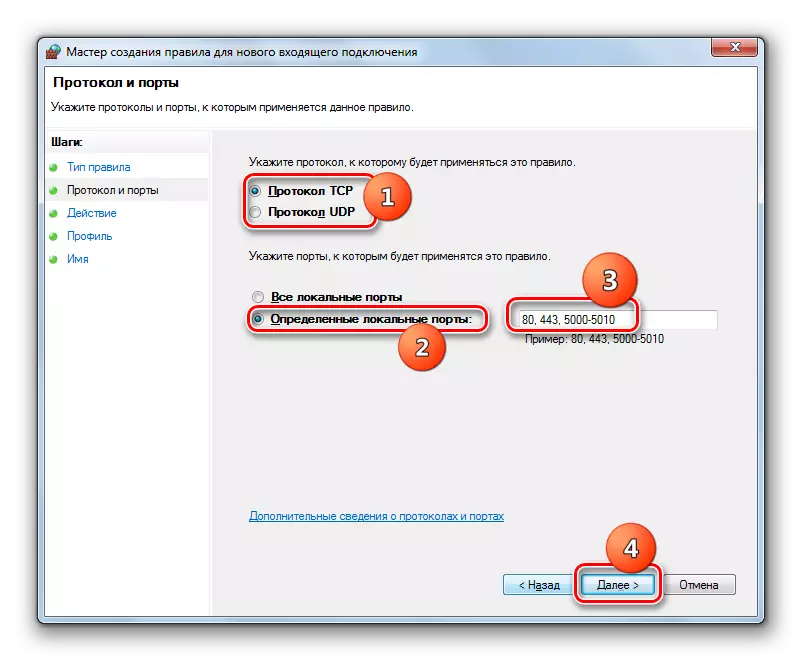
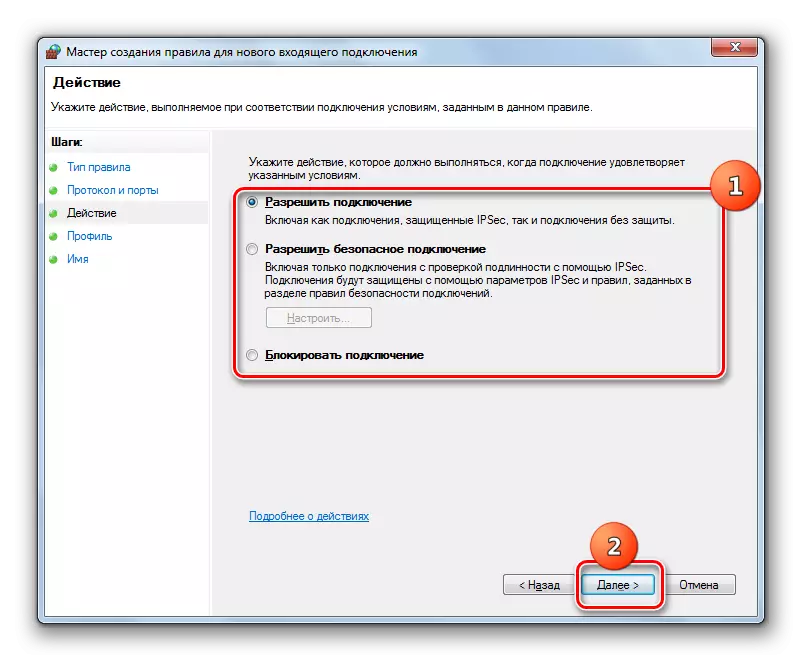
பாடம்: விண்டோஸ் 7 கணினியில் துறைமுகத்தைத் திறக்க எப்படி
வெளிச்செல்லும் இணைப்புகளுக்கு விதிகளை உருவாக்குதல் அதே சூழ்நிலையில் சரியாக செய்யப்படுகிறது, உள்வரும். மட்டுமே வேறுபாடு நீங்கள் மேம்பட்ட அமைப்புகள் சாளரத்தின் இடது பக்கத்தில் "ஒரு வெளிச்செல்லும் இணைப்பு" விருப்பத்தை தேர்வு செய்ய வேண்டும் மற்றும் பின்னர் "ஆட்சி உருவாக்க ..." உறுப்பு கிளிக் செய்யவும்.
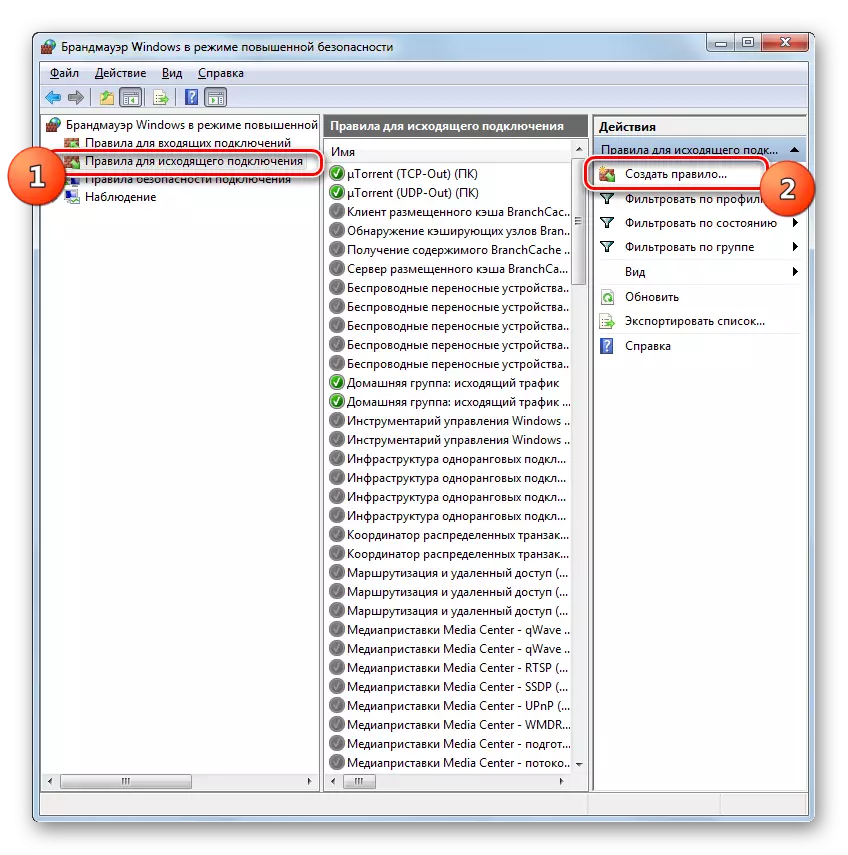
திடீரென்று திடீரென்று தோன்றினால், ஆட்சியை நீக்குவதற்கான வழிமுறை, மிகவும் எளிமையான மற்றும் உள்ளுணர்வாக புரிந்து கொள்ளப்படுகிறது.
- பட்டியலில் விரும்பிய உருப்படியை முன்னிலைப்படுத்தி, "நீக்கு" என்பதைக் கிளிக் செய்யவும்.
- "ஆமாம்" அழுத்துவதன் மூலம் உறுதிப்படுத்த நடவடிக்கை உரையாடல் பெட்டியில் உறுதிப்படுத்தவும்.
- பட்டியலில் இருந்து ஆட்சி அகற்றப்படும்.
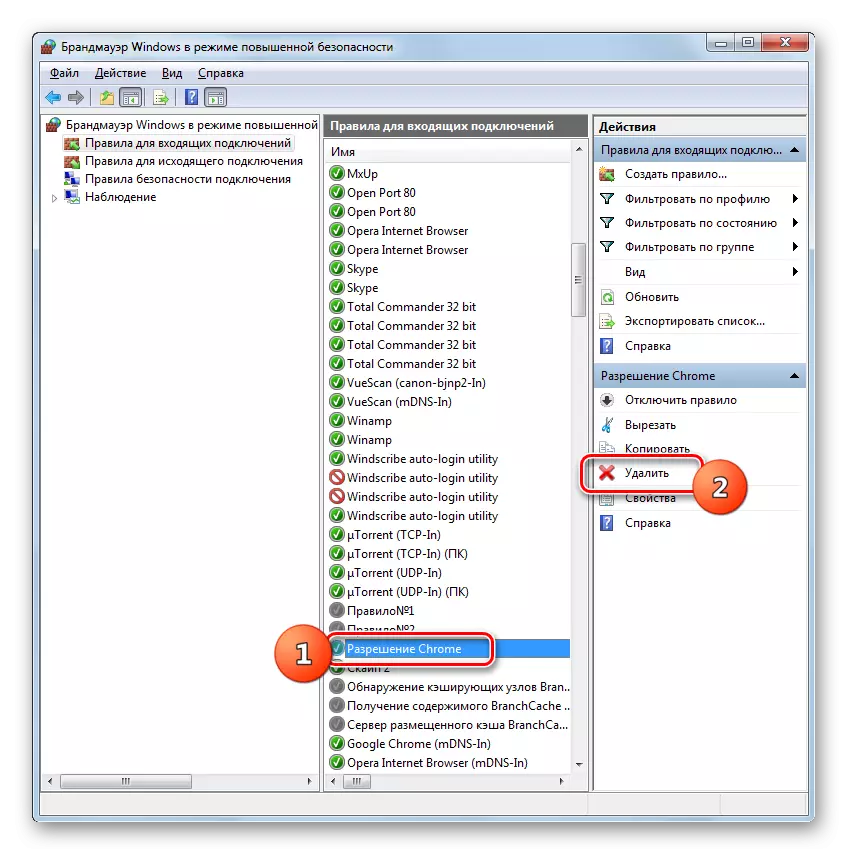

இந்த விஷயத்தில், விண்டோஸ் 7 இல் ஃபயர்வால் அமைப்பதற்கான அடிப்படை பரிந்துரைகளை மட்டுமே மதிப்பாய்வு செய்தோம். இந்த கருவியின் மெல்லிய சரிசெய்தல் கணிசமான அனுபவம் மற்றும் அறிவின் சாமான்களை தேவைப்படுகிறது. அதே நேரத்தில், ஒரு குறிப்பிட்ட நிரல் நெட்வொர்க்கிற்கான அனுமதி அல்லது ஒரு குறிப்பிட்ட நிரல் நெட்வொர்க்கிற்கான அணுகல் அல்லது தடைசெய்யுதல் போன்ற எளிமையான செயல்கள், முன்னர் உருவாக்கப்பட்ட ஆட்சியை நீக்குதல், ஆரம்பத்துக்காக கூட நிறைவேற்றப்பட்ட வழிமுறைகளைப் பயன்படுத்தி,
